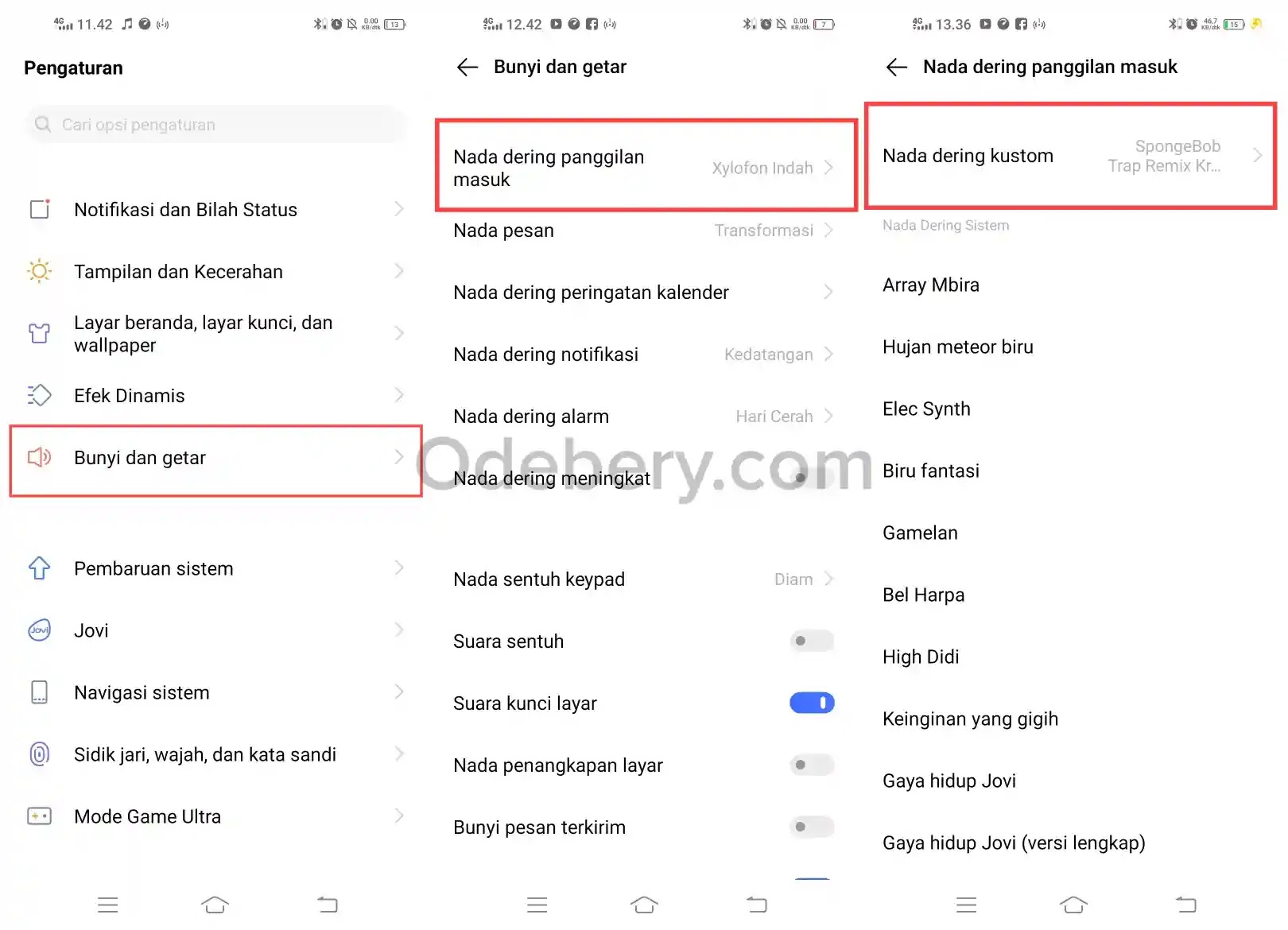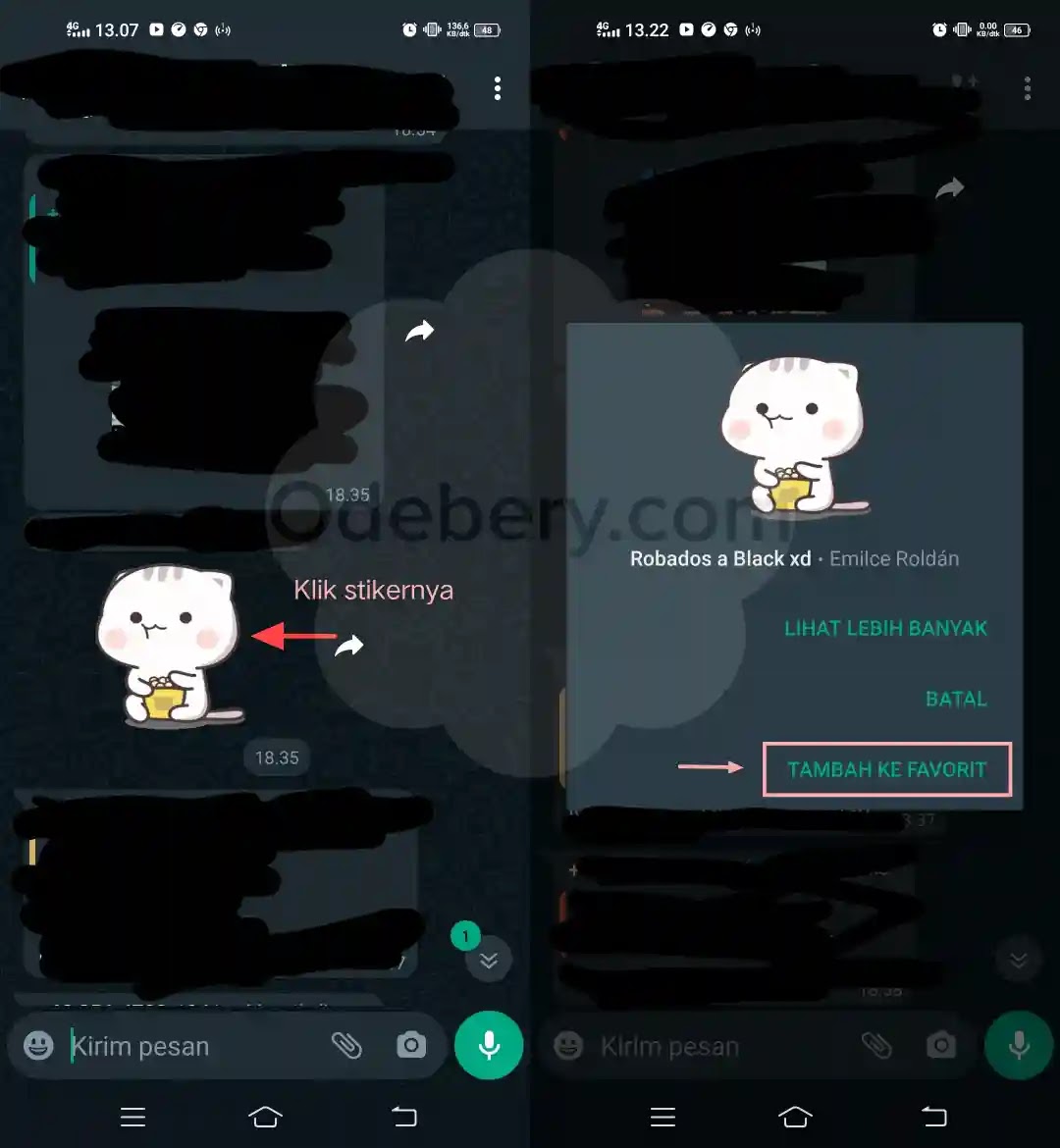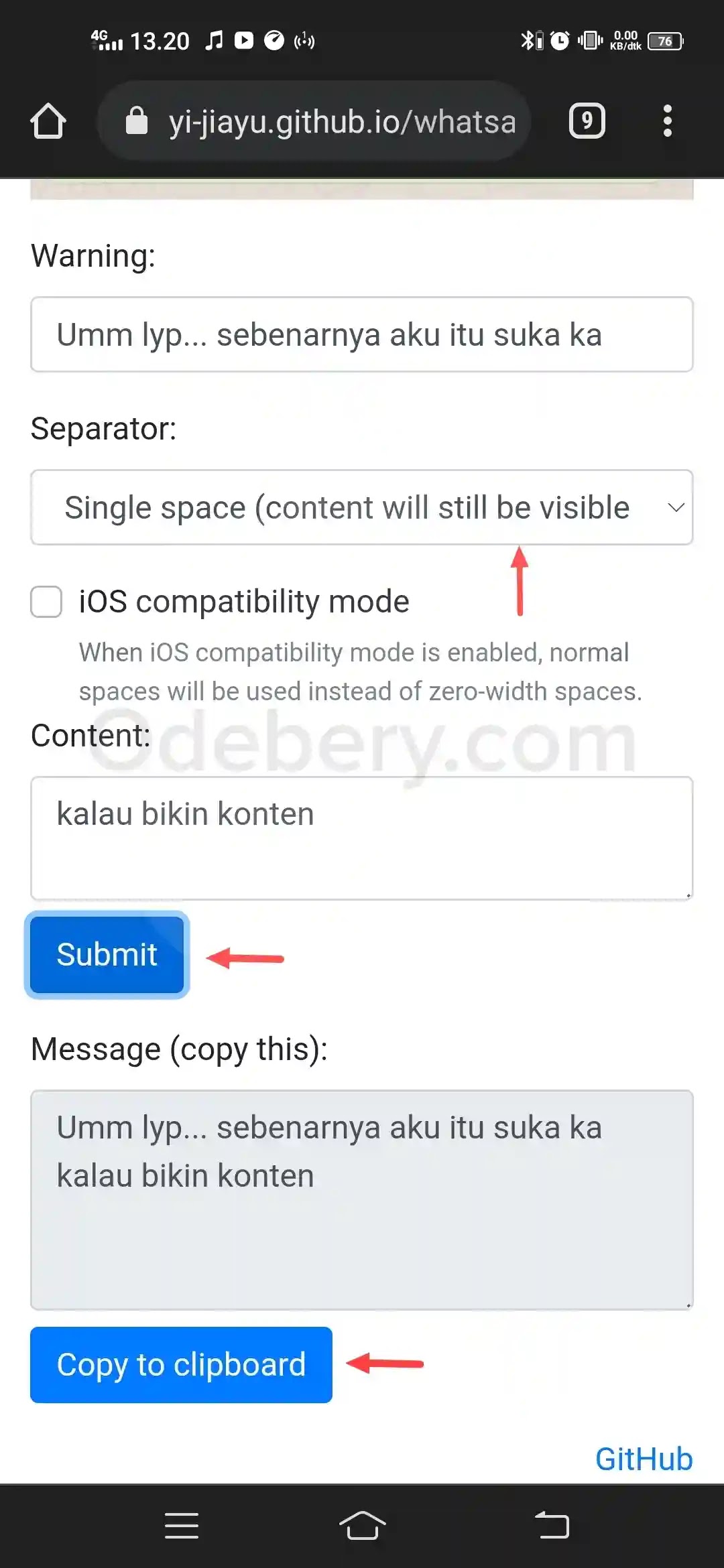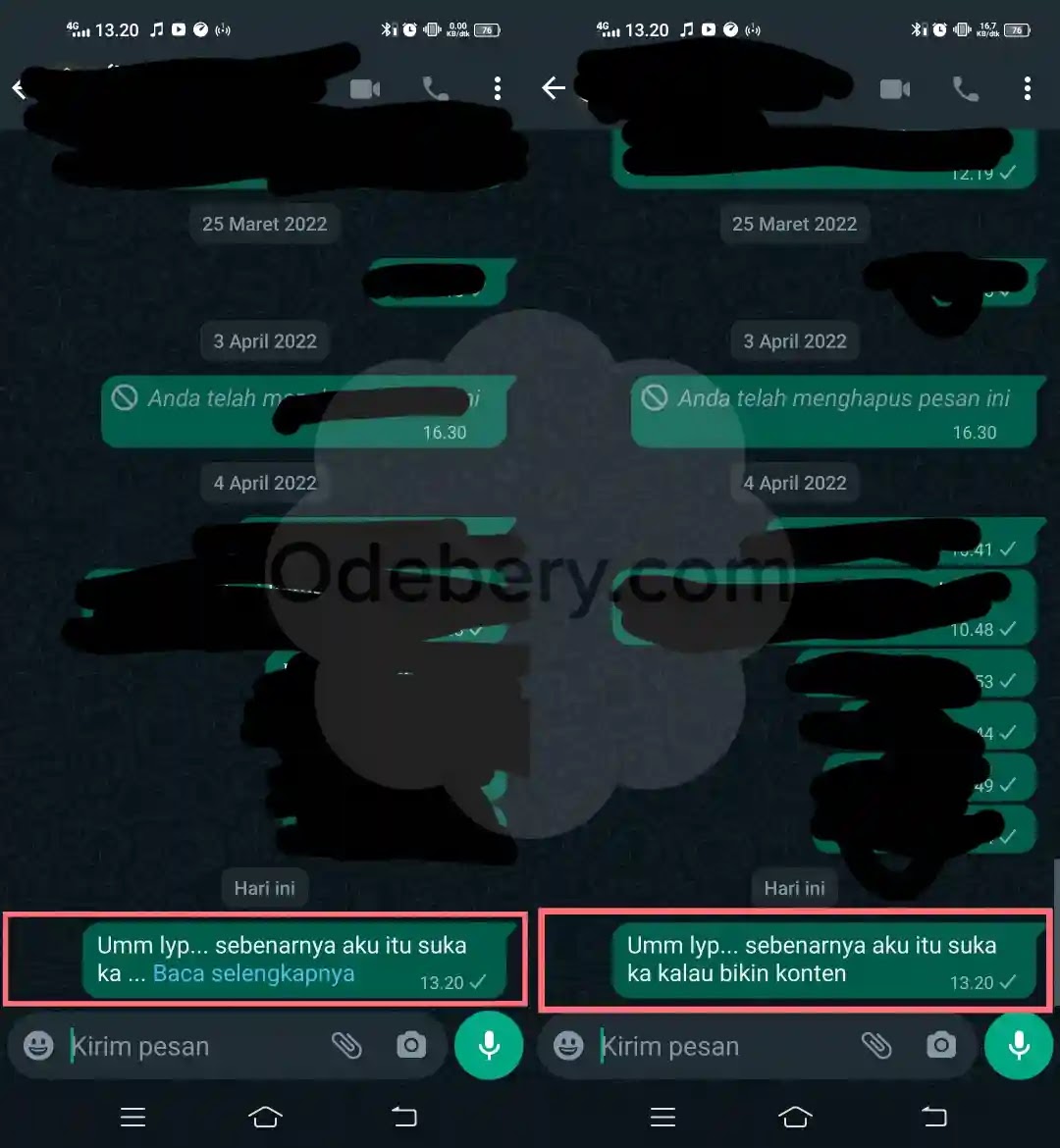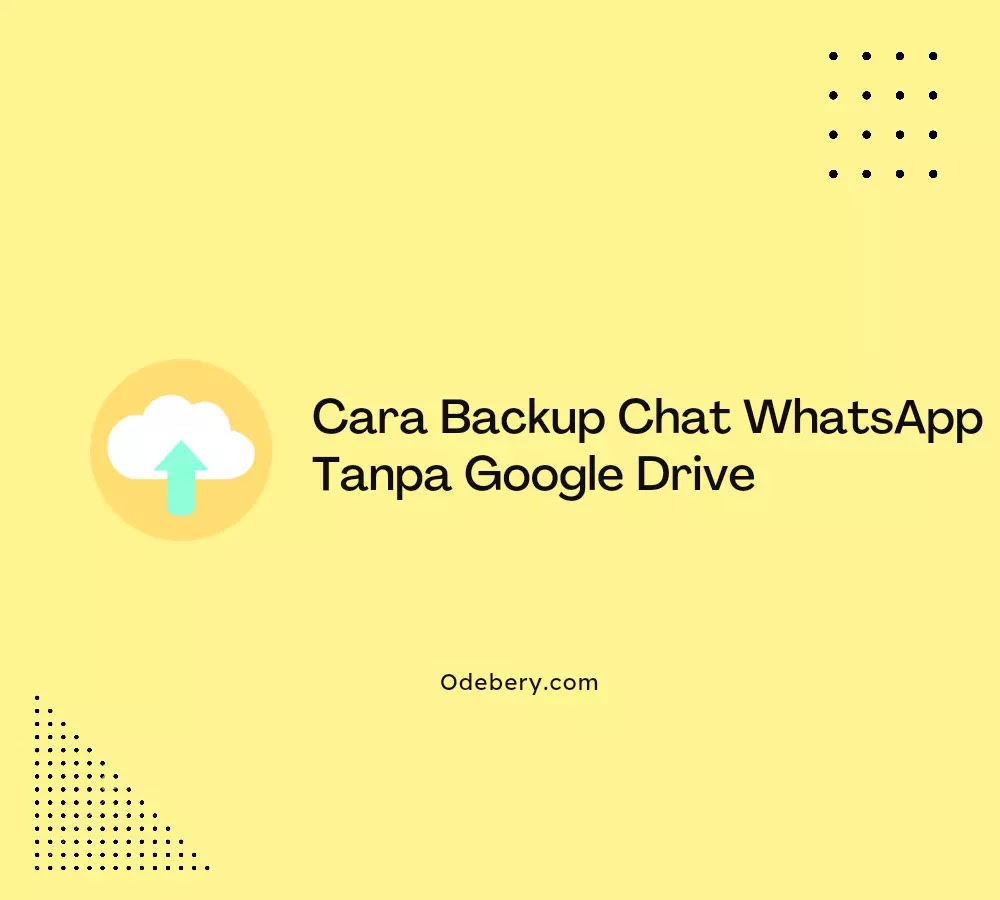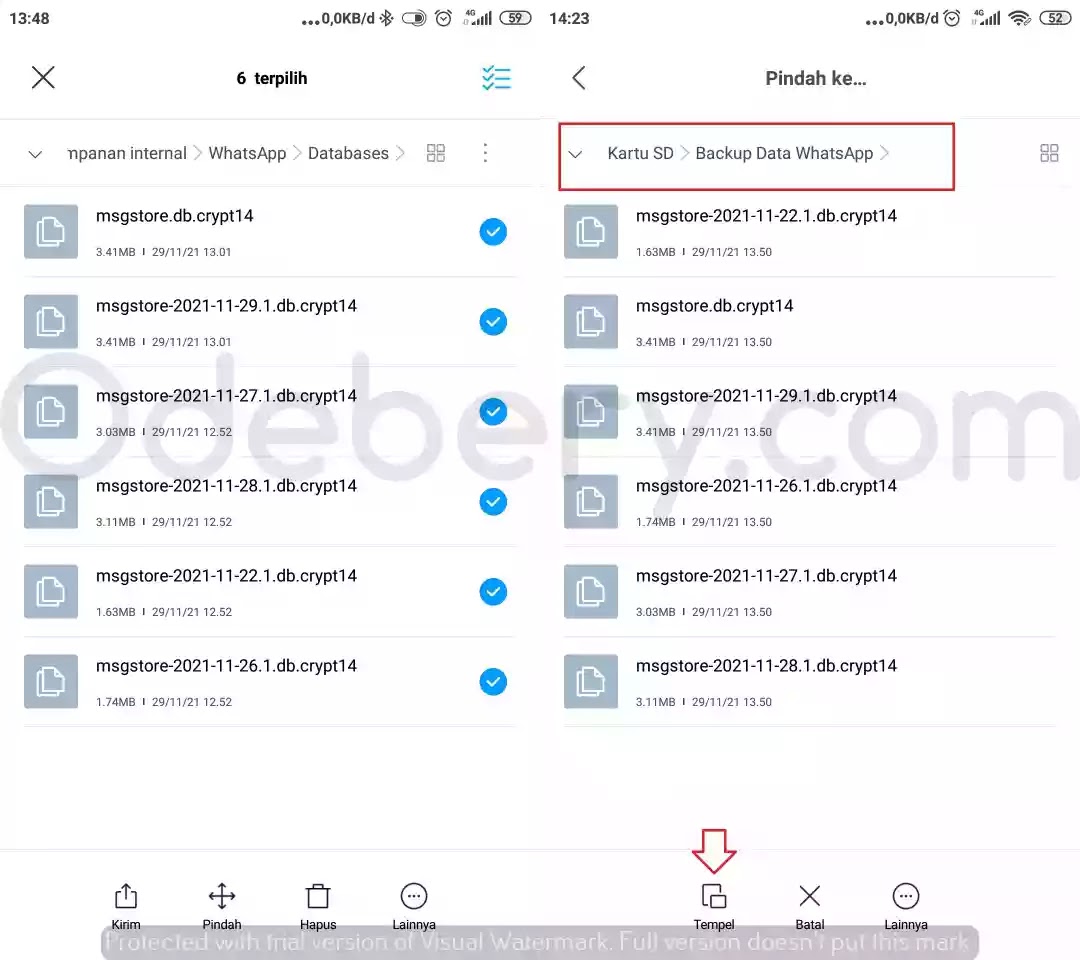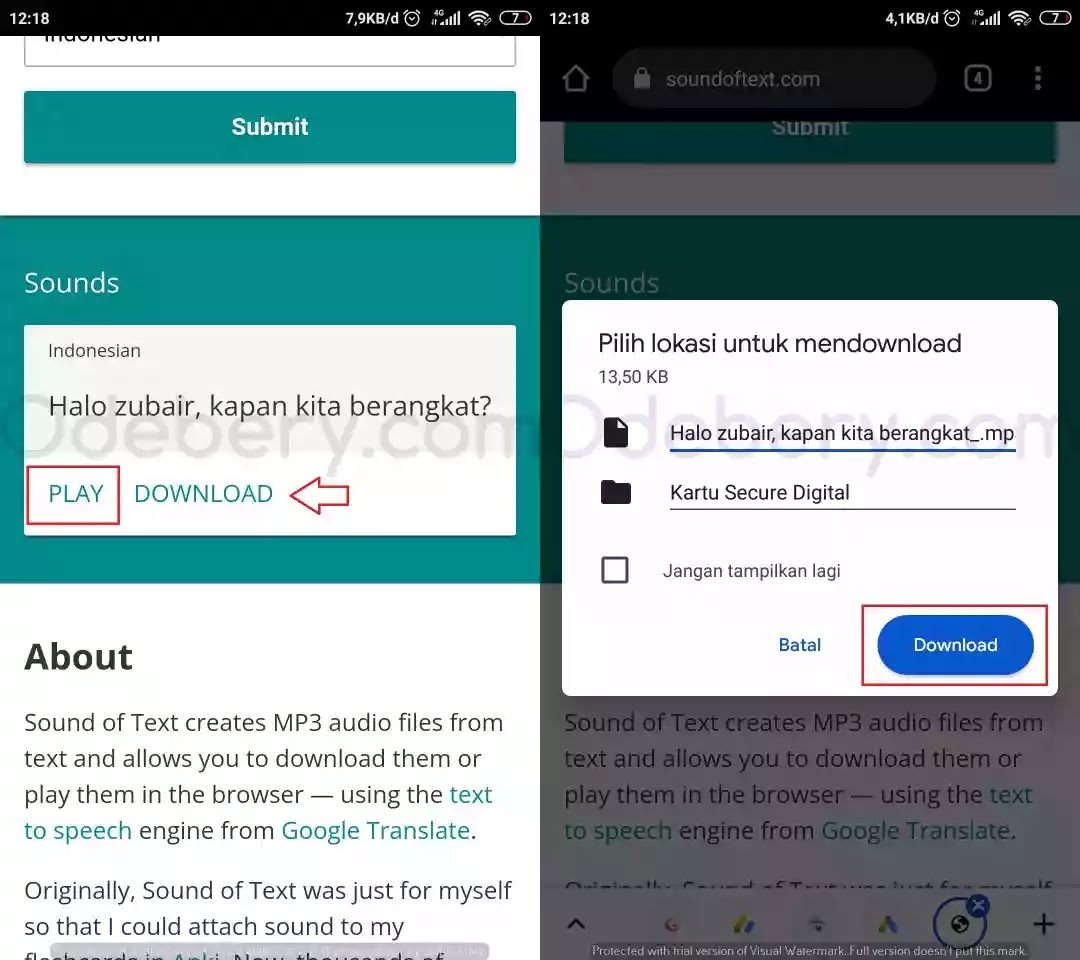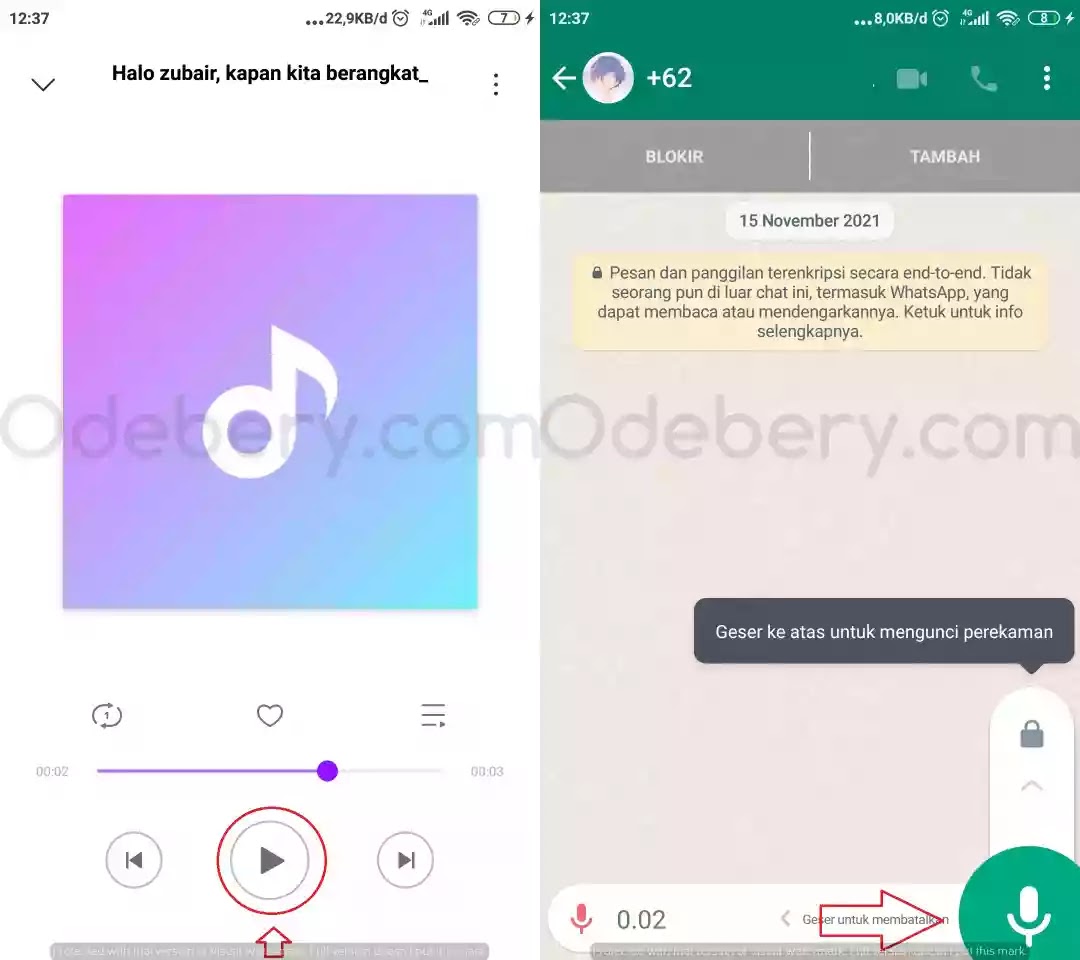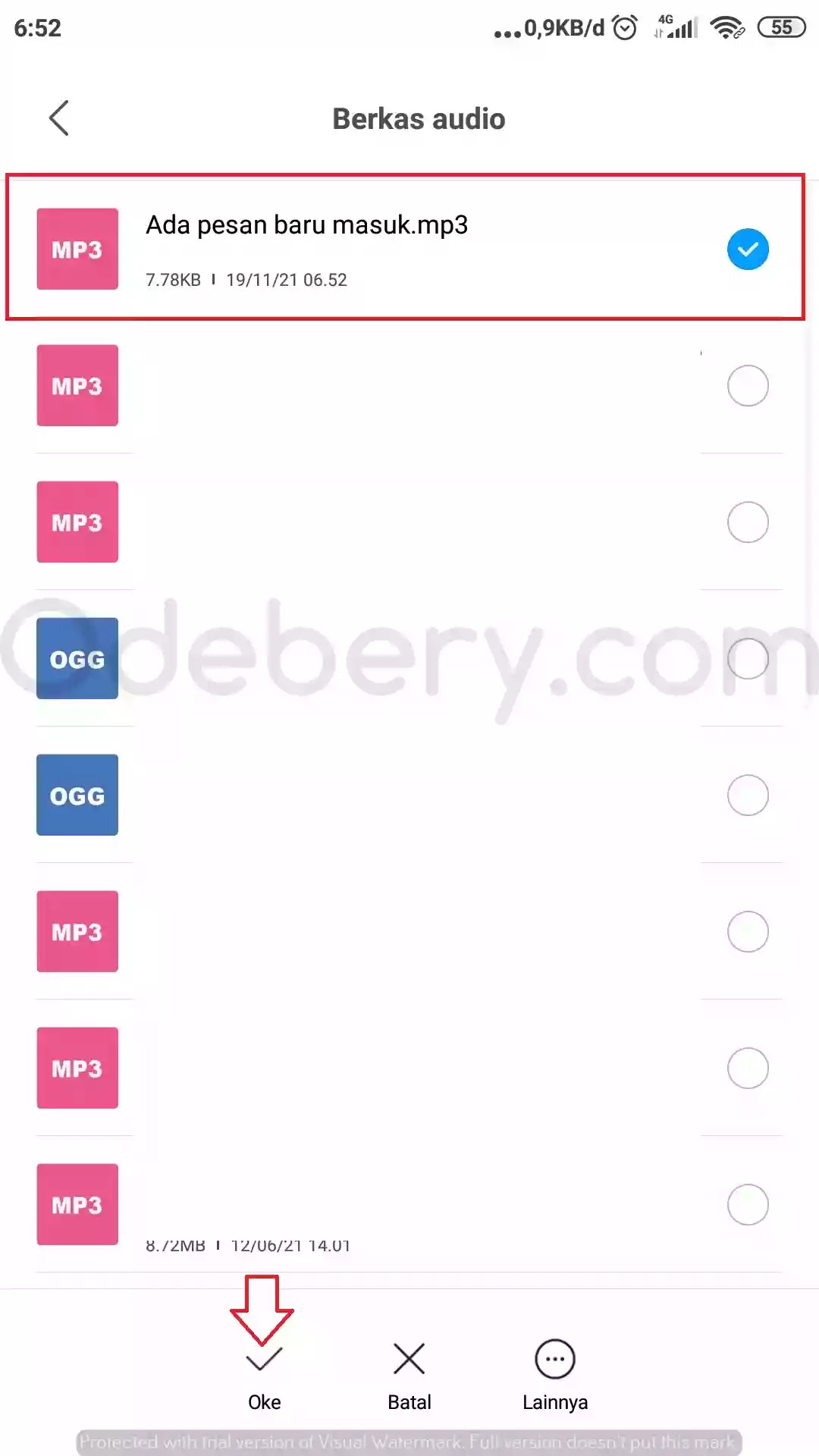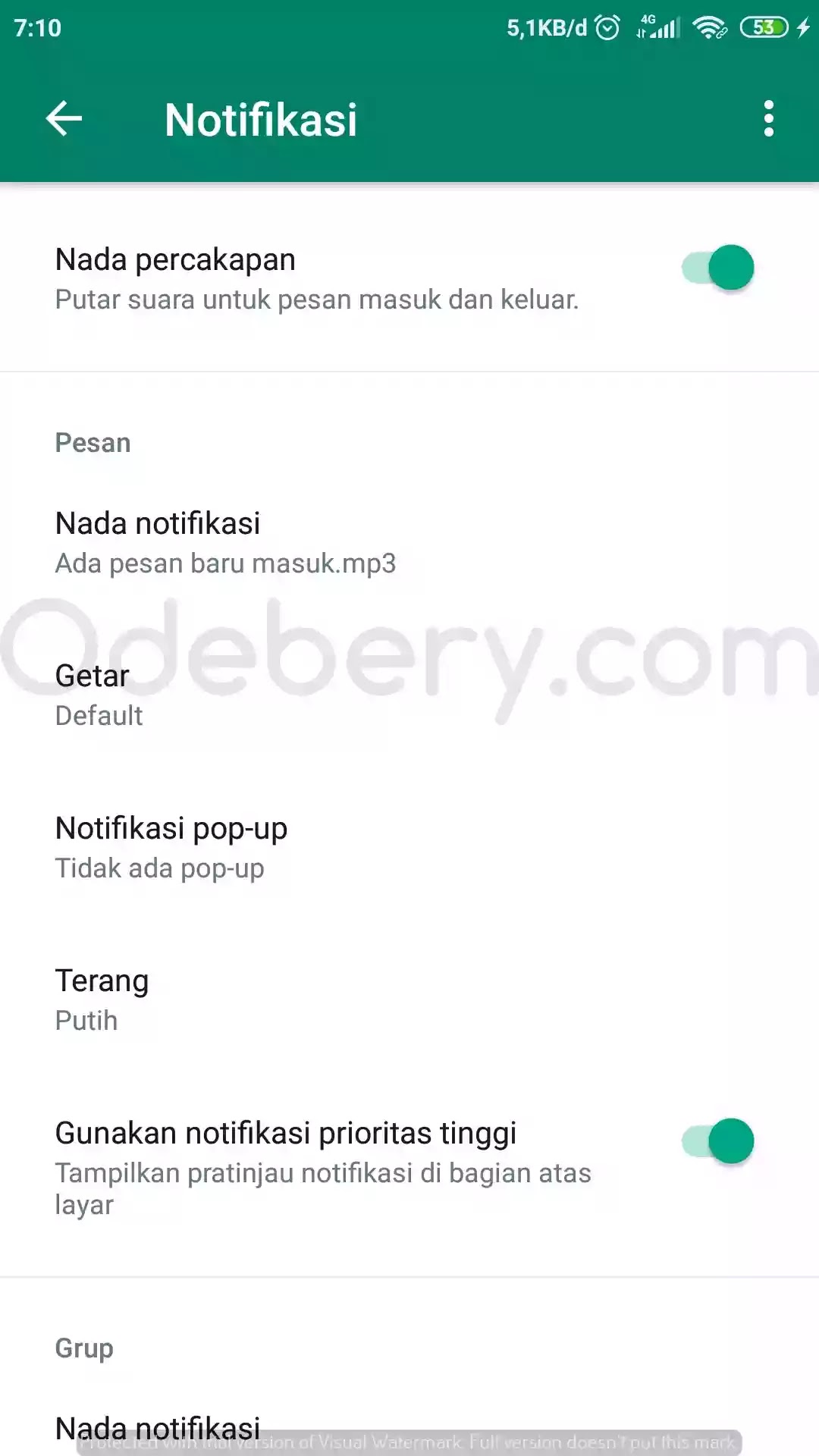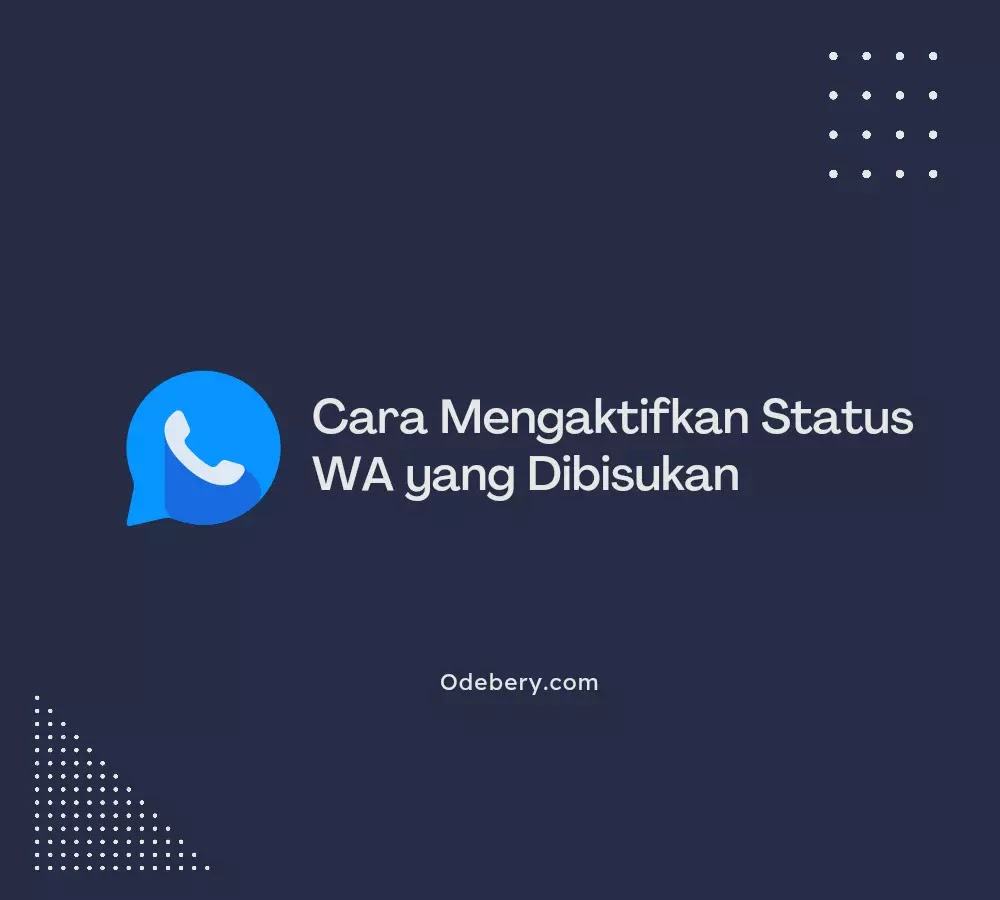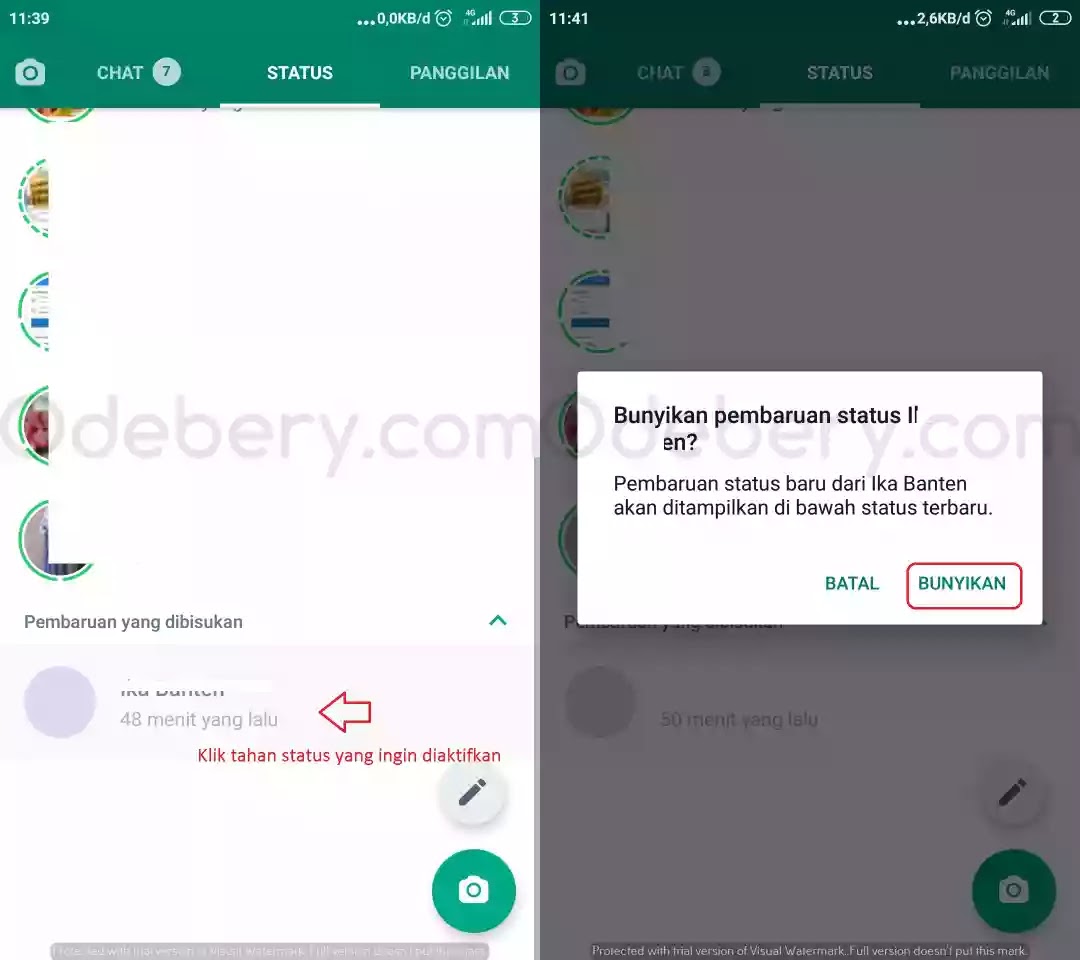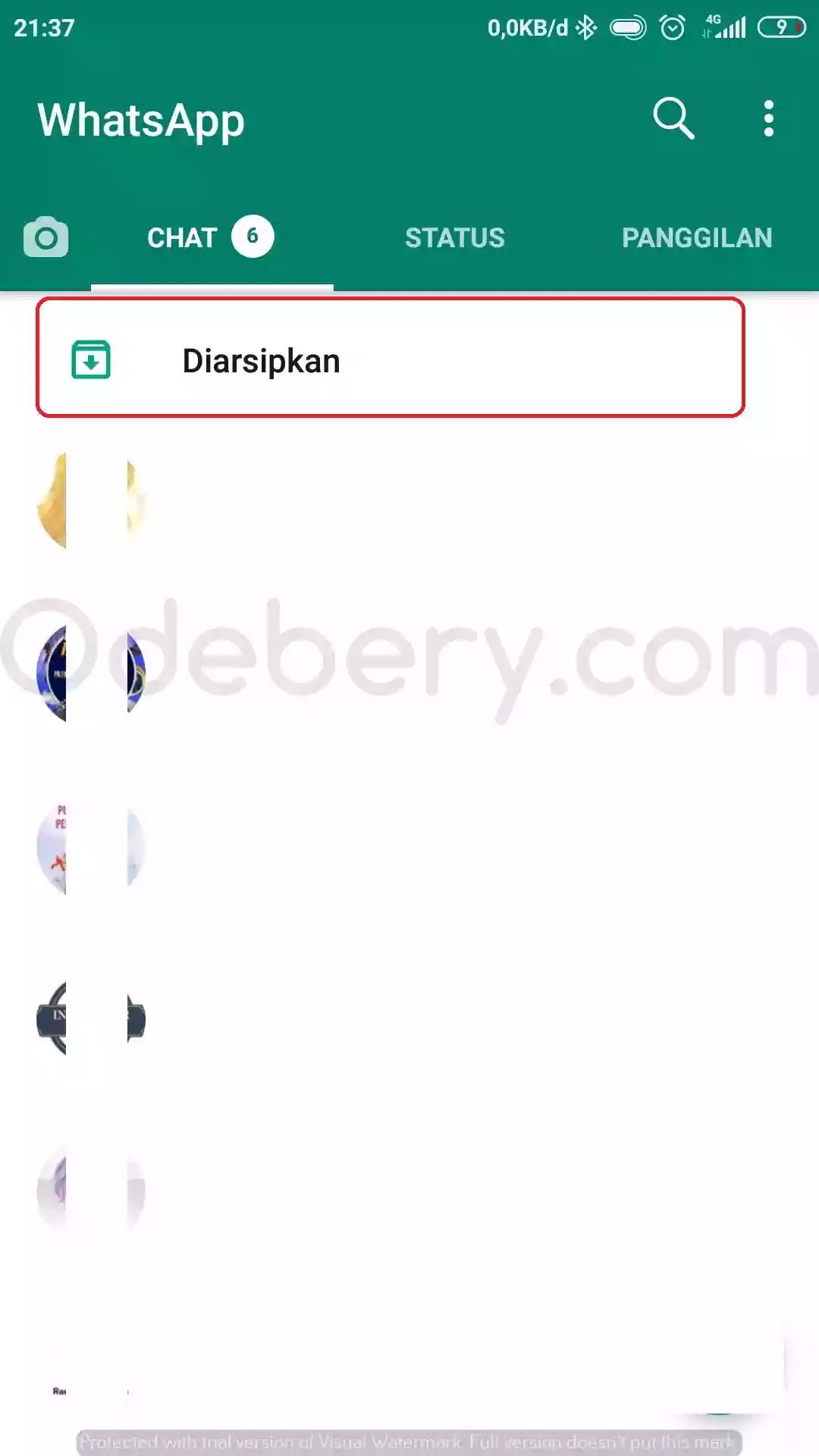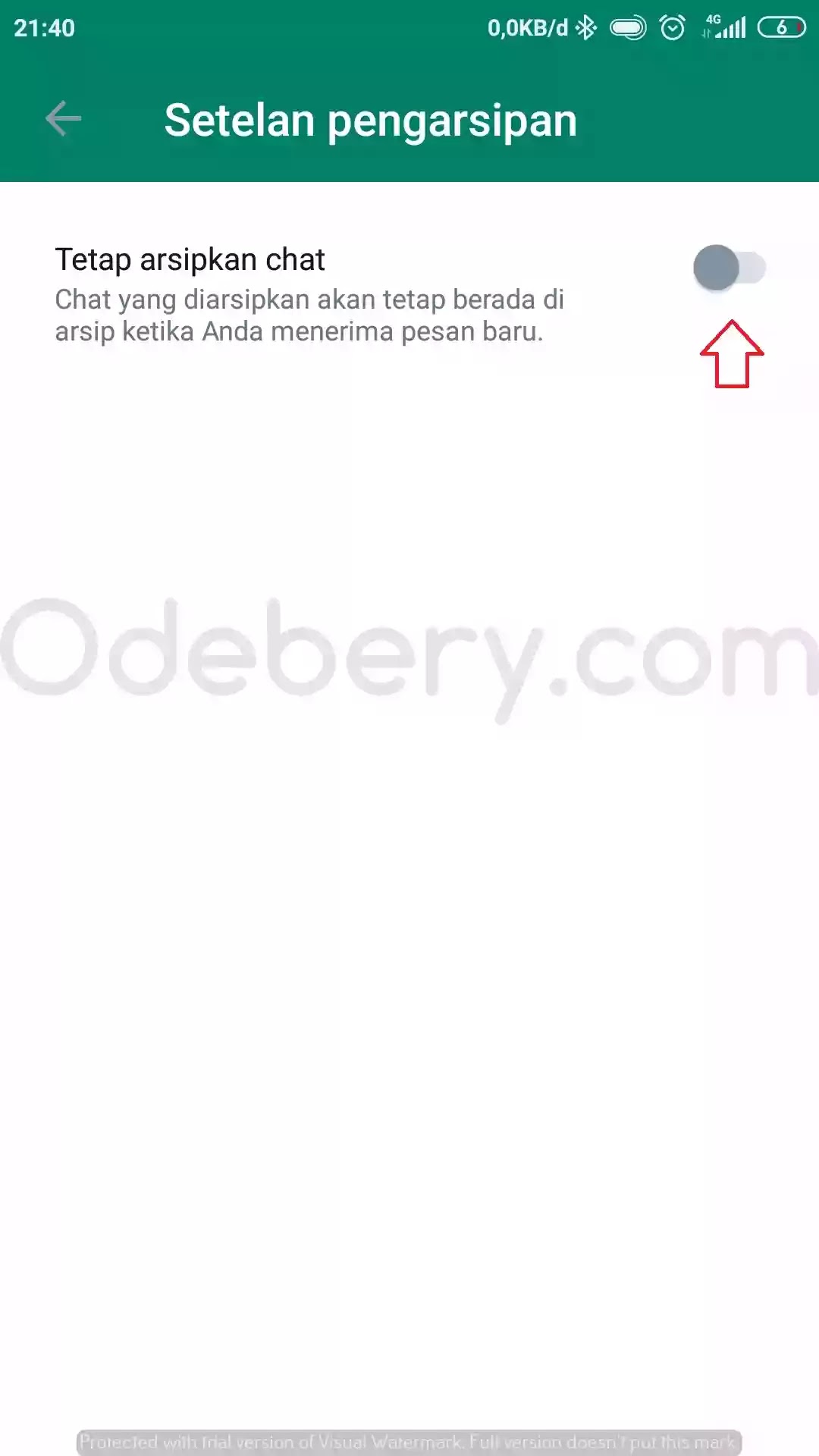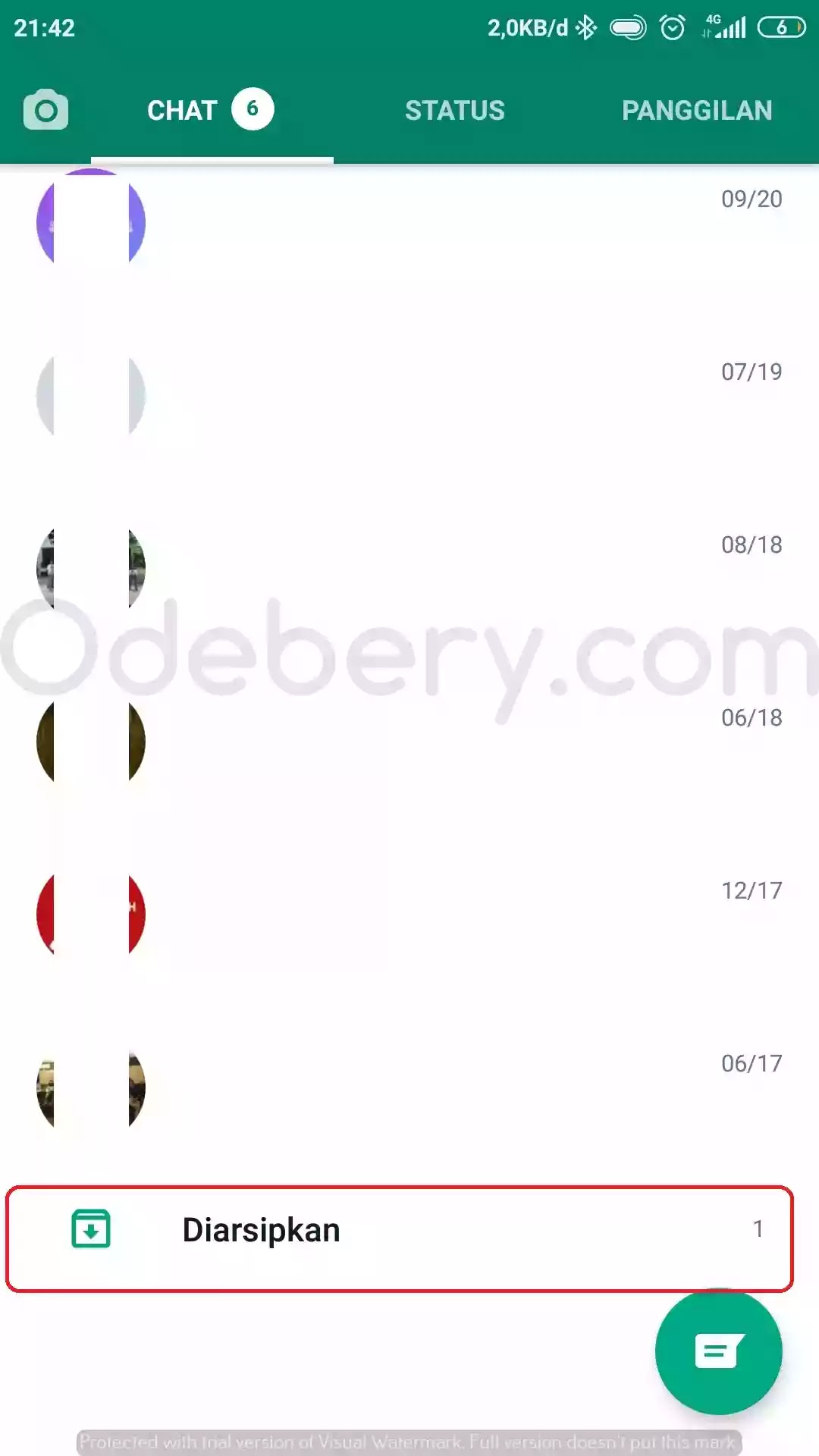Odebery.com – Pesan suara atau dikenal dengan nama Voice Note (VN) adalah salah satu fitur yang cukup simpel untuk mengirimkan pesan tanpa harus mengetik lagi di wa.
Sebelum kita lanjutkan materinya, pada artikel sebelumnya kami juga membahas Cara Mengubah Voice Note (VN) WA Menjadi MP3. Barangkali bermanfaat untuk diketahui. Oke, kita kembali ke materi.
Terkadang isi dari pesan suara tersebut mengandung nasihat, larangan atau perintah yang perlu kita catat supaya tidak lupa. Tapi akan merepotkan jika harus mengulang-ulang pesan suaranya.
Oleh Karena itu disini kita akan menggunakan layanan dari aplikasi yang bernama Transcriber for WhatsApp. Aplikasi ini berfungsi untuk mengubah pesan suara di WhatsApp menjadi teks secara otomatis.
Dengan begitu kamu tidak perlu repot-repot mengetik atau menulis ulang. Penasaran? Ikuti tutorial di bawah ini hingga selesai ya.
Cara Merubah Pesan Suara WhatsApp Menjadi Teks
Pertama silahkan kamu unduh aplikasi Transcriber for WhatsApp dari Playstore. (sorry tautannya tidak bisa dibagikan)
Kalau sudah terunduh kita masuk ke tutorialnya:
Pertama buka aplikasi WhatsApp lalu cari Voice Note yang ingin kamu ubah menjadi text. Kemudian klik tahan Voice Note tersebut lalu pilih ikon Tiga Titik di sebelah atas dan pilih Bagikan.
Setelah itu akan muncul menu “Bagikan dengan”. Disini pilih aplikasi Transcriber. Selanjutnya akan muncul menu “Transcriber” dan “Play Voice Message in Incognito” pilih saja Transcriber lalu klik Oke.
Nah disini kalau kamu belum pernah memberikan perizinan, maka kamu akan dimintai akses penyimpanan. Pilih saja Izinkan.
Setelah itu tunggu hingga proses pengubahan pesan suara menjadi teks selesai.
Lama tidak prosesnya tergantung dari pesan suara dan koneksi internet kamu ya. Ini harus terkoneksi dengan internet supaya aplikasi berjalan.
Setelah selesai, akan muncul teks dari pesan suara yang kita tambahkan tadi.
Terakhir tinggal kamu salin teks tersebut. Caranya pilih ikon salin yang di bagian tengah lalu tempel atau paste ke mana saja yang kamu inginkan.
Nah uniknya, teks yang muncul tersebut sudah memiliki tanda baca seperti (,) dan (?) jika kamu perhatikan gambar di atas.
Artikel: Cara Merubah Pesan Suara Menjadi Teks di WhatsApp
Rekomendasi artikel lainnya: